FreeViz
显示 FreeViz 投影。
输入
- 数据:输入数据集
- 数据子集:实例的子集
输出
- 选定数据:从图中选择的实例
- 数据:带有附加列的数据,显示是否选择了一个
- 组件:FreeViz矢量
功能
FreeViz 使用从粒子物理学借来的范式:同一类别中的点彼此吸引,不同类别中的点彼此排斥,并且所产生的力施加在属性的锚点上,即每个轴的单位向量。这些点不能移动(在投影空间中投影),但是属性锚可以移动,因此优化过程是爬山优化,其中,最终放置锚以使力处于平衡状态。 “开始” 按钮用于调用优化过程。优化的结果可能取决于锚的初始位置,锚的初始位置可以设置成圆形,可以随机,甚至可以 手动设置。后者在优化的任何阶段都可以使用,我们建议您使用此选项,以了解一个锚点的变化如何影响数据点的位置。在任何线性投影中,与其他向量相比都非常短的单位矢量投影表明,它们的关联属性对于特定分类任务不是很有帮助。可以使用“隐藏半径”滑块从可视化中隐藏那些向量,即它们对应的锚点。
界面
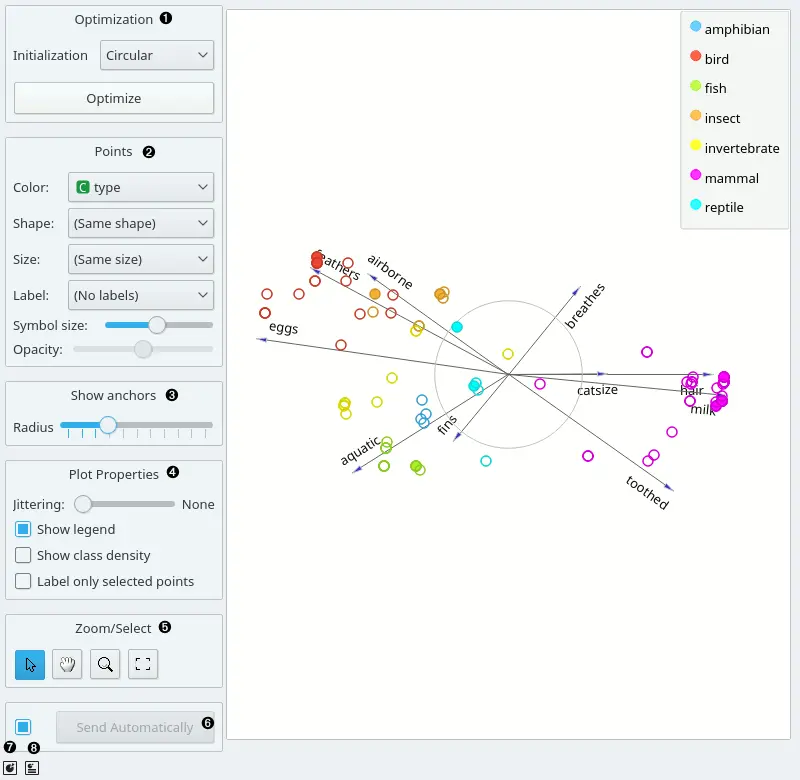
- 锚的两个可能的初始位置是:随机和圆形。优化将锚点移动到最佳位置。
- 设置显示点的颜色(离散值将获得颜色,连续点将获得灰度点)。设置标签,形状和大小以区分点。设置所有数据点的符号大小和不透明度。
-
圆内的锚是隐藏的。圆半径可以使用滑块更改。
- 调整图属性:
- 设置抖动 以防止点重叠(特别是对于离散属性)。
显示图例在右侧显示图例。 单击并拖动图例将其移动。显示颜色区域按类别为图表着色(请参见下面的屏幕截图)。
选择,缩放,平移和缩放是浏览图形的选项- 如果勾选了 “自动发送”,则会自动传达更改。 或者,按 发送。
- 保存图像 将创建的图像以.svg或.png格式保存到您的计算机。
- 生成报告。
高级功能
手动移动锚点
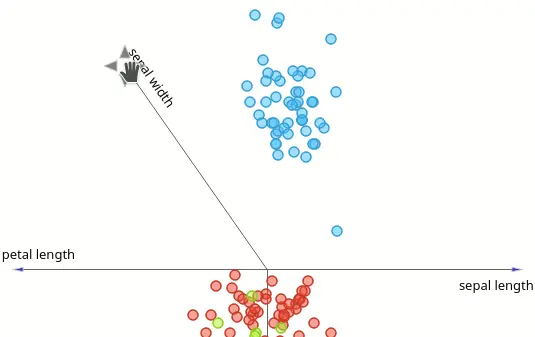
可以手动移动锚。将鼠标悬停在锚点的上方。单击左键,然后可以将所选锚点移动到所需位置。
选择
选择可用于手动定义数据中的子组。 选择数据实例以将其放入新组时,请使用 Shift 修饰符。 Shift + Ctrl(在 mac 上为 Shift + Cmd)会将实例附加到最后一个组。
信号数据输出带有附加列的数据表,该列包含组索引。
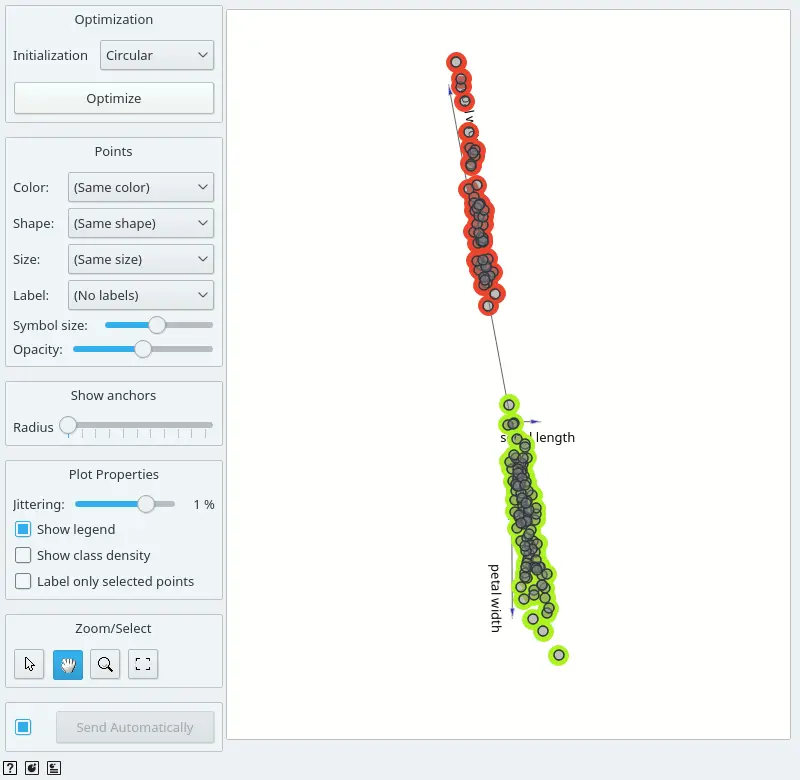
探索性数据分析
FreeViz 和其他小部件一样,支持放大和缩小部分绘图以及手动选择数据实例, 并将选择的数据发送到数据表(Data Table)
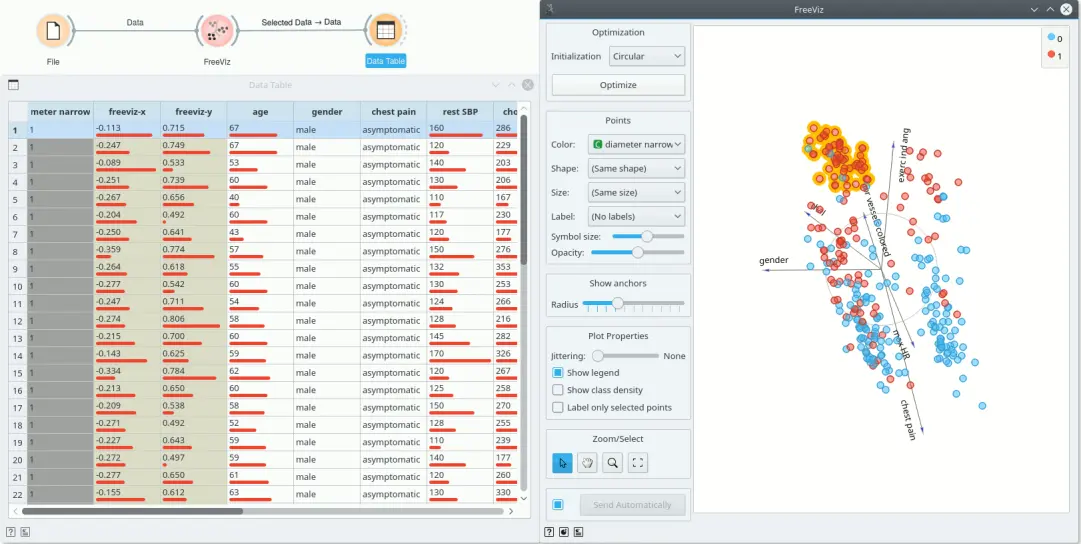
反馈问题
文档有问题? 或者有其他意见和建议? 请在本文档的 Github 仓库直接反馈
点我反馈进入反馈页面不知道如何反馈, 请点击这里